以IP-Fax傳送(IP-Fax目的地)
本節說明如何指定使用IP-Fax傳送的目的地。
使用IP-Fax傳送時,請在傳真號碼的地方指定IP-Fax目的地(IP位址、主機名稱,或代理電話號碼)。
![]()
如果要傳送IP-Fax,請選擇“SIP”或“H.323”協定。
如果要在畫面顯示“SIP”與“H.323”,請在傳真功能選單的“初始設定”進行設定。 如果您使用的是SIP,請指定“啟用SIP”與“SIP設定”。 如果您使用的是H.323,請指定“啟用H.323”與“H.323設定”。有關這些設定的詳細資訊,請參閱“初始設定”。
請詢問管理員,以決定應該使用“SIP”還是“H.323”協定。
![]() 請確定已選擇[傳真]。
請確定已選擇[傳真]。
![]() 按下[選擇線路]。
按下[選擇線路]。

![]() 選擇您要使用的協定,然後按下[確定]。
選擇您要使用的協定,然後按下[確定]。
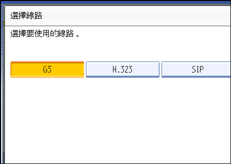
![]() 按下[手動輸入]。
按下[手動輸入]。

![]() 輸入IP-Fax目的地,然後按下[確定]。
輸入IP-Fax目的地,然後按下[確定]。
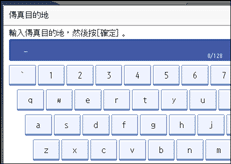
如果輸入的字元不正確,請按下[![]() ]、[
]、[![]() ]、[倒退鍵]或[全部刪除]。然後,重新輸入正確的字元。
]、[倒退鍵]或[全部刪除]。然後,重新輸入正確的字元。
如果要在按下[確定]後變更IP-Fax目的地,請按下[編輯目的地],重新輸入IP-Fax目的地,然後按下[確定]。
![]() 如果要新增目的地,請按下[新增]。
如果要新增目的地,請按下[新增]。

![]() 指定下一個目的地。
指定下一個目的地。

如果要新增目的地,請重複步驟6至7。
按下傳送類型標籤,即可切換傳送類型,類型包括:傳真/IP-Fax、網際網路傳真、電子郵件,與資料夾。
![]() 按下[開始]鍵。
按下[開始]鍵。
本機開始掃描原稿並儲存於記憶體。掃描結束時,通訊指示燈會亮起,並開始傳送。
![]()
您可以指定H.323或SIP作為預設設定。請參閱“變更傳真機初始顯示的預設功能”。
視安全設定而定,可能不會顯示[手動輸入],因此無法輸入IP-Fax目的地。
如果要自通訊錄選擇目的地,請參閱“使用通訊錄指定目的地”。
有關可在本機操作的已認證閘道(相容於T.38),閘道管理者,或SIP伺服器清單,請洽當地零售商或服務代表。
目的地的輸入方式,會依據管理員的網路設定有所不同。有關詳細資訊,請洽機器管理員。有關輸入IP-Fax目的地的詳細資訊,請參閱“使用閘道管理者伺服器或SIP伺服器時”。
有關文字輸入的詳細資訊,請參閱關於本機中的“輸入文字”。
傳真功能的選單包括使用者參數設定(參數17,位元2),可讓您設定機器,要求使用者使用目的地鍵指定目的地時,必須按下[新增]。這樣一來可避免使用者不小心將文件傳送至錯誤的目的地。請參閱“參數設定”。
如果按下[登記 目的地],即可在目的地清單登記輸入的目的地。有關儲存所輸入目的地詳細資訊,請參閱“在通訊錄登記所輸入的目的地”。
如需目的地可包含位數的上限,請參閱“最大值”。

